多主题开发
一、概述
ThingsPanel目前提供了两种主题,深蓝色和白色,如果这两种主题不满足您的需求,可以定制自己想要的主题。

二、开发步骤
1、 新建样式文件
用开发工具打开前端项目,找到public/themes目录,可以看到两个文件,分别是default.css和white.css。
其中default.css文件就是深蓝色主题的样式,white.css是白色主题的样式。
我们在themes目录新建一个css文件,名称可自定义,这里取名为myTheme.css,如图:
接下来,我们定制的主题的样式都在这个文件里完成。
2、把定制主题加入多主题列表
打开src/view/layout/header/Topbar.vue文件,如图:
找到data属性里的themeOptions数组
在themeOptions数组中添加一行代码,其中label的值为主题名称(可自定义),value的值是themes目录里样式的文件名。
注意,value里的值必须和themes目录里的样式文件名对应。
themeOptions: [
{ label: "默认", value: "default" },
{ label: "白色", value: "white" },
{ label: "我的主题", value: "myTheme" }
]
运行项目,可以看到我们自定义的主题就添加到多主题列表里了。
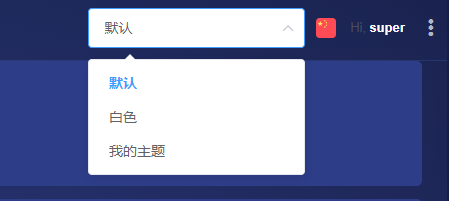
之后我们就可以通过修改public/themes/myTheme.css来定制自定义主题了。
如果要添加更多的主题,重复1、2步骤即可。